在如今高度信息化的社会中,局域网已经成为企业和家庭网络的基础设施。电脑加入局域网后,可以方便地共享文件和资源,提高工作效率和生活质量。本文将详细介绍以...
2024-07-24 108 局域网
在如今的数字化时代,文件共享成为办公和生活中不可或缺的一部分。局域网文件共享是指在同一网络环境下,通过共享文件夹的方式实现文件的共享和访问。本文将为您详细介绍如何在局域网中进行文件共享操作,以便实现高效、安全的文件共享。
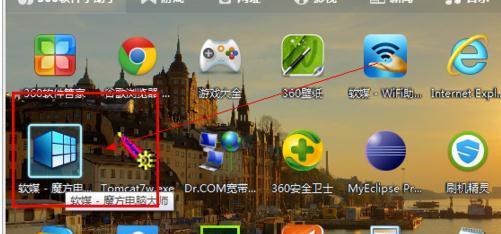
设置局域网共享权限
在实现局域网文件共享之前,首先需要设置共享权限。通过设置共享权限可以控制哪些用户可以访问共享文件夹,以及可以进行的操作。可以设置读取权限、写入权限、修改权限等,确保文件的安全性。
创建共享文件夹
为了实现文件共享,需要先创建一个共享文件夹。在文件资源管理器中选择一个合适的位置,右键点击并选择“新建”->“文件夹”,然后右键点击该文件夹,选择“属性”->“共享”->“高级共享”,勾选“共享此文件夹”,并设置共享名称。
设置共享文件夹的访问权限
点击“权限”按钮,进入权限设置界面,可以添加或删除用户,并设置不同用户的访问权限。选择合适的用户,可以设置只读或读写权限,以实现对文件的有效控制。
连接共享文件夹
在局域网的其他电脑上,通过网络邻居或资源管理器,输入共享文件夹的路径进行连接。在地址栏中输入“\\电脑名\共享文件夹名称”即可访问共享文件夹。
通过用户名和密码访问共享文件夹
为了增加共享文件夹的安全性,可以设置访问共享文件夹时需要输入用户名和密码。在设置共享权限时,可以为每个用户设置一个独立的用户名和密码,以增加访问的安全性。
设置共享文件夹的自动连接
为了方便使用者,可以设置局域网中的共享文件夹在开机后自动连接。在“开始”菜单中找到“启动文件夹”,将共享文件夹的快捷方式放入这样就能在开机时自动连接共享文件夹。
设置共享文件夹的同步功能
为了保持共享文件夹中文件的最新版本,可以设置同步功能。可以使用第三方软件或系统自带的同步工具,将共享文件夹与本地文件夹进行同步,确保所有用户都能及时获取最新的文件。
限制同时访问共享文件夹的用户数量
为了避免过多用户同时访问共享文件夹导致网络拥堵,可以限制同时访问的用户数量。通过设置共享文件夹的属性,在“共享”选项卡中找到“最大用户数”,设置合适的数值即可。
备份共享文件夹中的数据
为了防止意外情况导致共享文件夹中的数据丢失,建议定期备份共享文件夹中的数据。可以使用外部存储设备或云存储等方式进行备份,以确保文件的安全性和可恢复性。
解决共享文件夹访问问题
在实际使用中,可能会遇到共享文件夹访问问题,如无法连接、速度慢等。可以通过检查网络设置、共享权限、防火墙等问题来解决这些访问问题,以确保文件共享的顺畅进行。
加强共享文件夹的安全性
为了保护共享文件夹中的数据安全,可以采取多种安全措施,如定期更改共享密码、加密敏感文件、设置防火墙等,以提高共享文件夹的安全性。
定期清理共享文件夹
为了避免共享文件夹中存储过多无用的文件,影响系统性能和文件的管理,建议定期清理共享文件夹。可以删除已经过时的文件,整理文件夹结构,保持文件的有序性。
及时更新共享文件夹的访问权限
随着企业或家庭成员的变动,需要及时更新共享文件夹的访问权限。当有新的用户加入或离开局域网时,需要根据实际情况更新共享文件夹的权限,以保证文件的安全和管理的便利性。
培训用户正确使用共享文件夹
为了更好地利用局域网文件共享功能,可以定期培训用户正确使用共享文件夹。提供相关的培训材料和操作指南,让用户了解如何安全、高效地使用共享文件夹,以提高工作和生活的效率。
通过以上步骤,您可以轻松地实现局域网文件共享,提高工作和生活的效率。设置共享权限、创建共享文件夹、连接共享文件夹、加强安全性等操作将使您在局域网中更好地实现文件共享。同时,记得定期备份和清理共享文件夹,保持系统的稳定和文件的有序性。
在现代办公环境中,很多时候我们需要与同事共享文件,以便更好地合作和协作。而局域网文件共享则是一种方便快捷的方式,可以使我们在同一局域网内,通过网络将文件共享给其他人。本文将介绍一些简单易行的局域网文件共享方法,帮助大家提高办公效率。
一、设置共享文件夹
通过设置共享文件夹,可以让其他人在局域网内访问并下载你所共享的文件。在Windows系统中,打开文件夹属性,选择“共享”选项卡,点击“高级共享”,勾选“共享此文件夹”,并设置共享的权限。
二、检查网络连接
确保你的计算机与局域网的连接正常,可以通过Ping指令来测试连接是否畅通。打开命令提示符窗口,输入“pingIP地址”(IP地址为另一台电脑的地址),若有返回的数据包,则表示连接正常。
三、使用文件传输协议(FTP)
FTP是一种用于将文件从一台计算机传输到另一台计算机的协议,可以通过设置FTP服务器,在局域网内实现文件的共享和传输。安装并配置FTP服务器软件,设置用户名和密码,即可让其他人通过FTP客户端访问和下载共享文件。
四、使用云存储服务
借助云存储服务,可以将文件上传至云端服务器,并通过共享链接让其他人访问和下载。选择一个可靠的云存储服务提供商,注册账号并上传文件,获取共享链接后即可分享给他人。
五、使用局域网共享软件
局域网共享软件是一种专为局域网内文件共享而设计的工具,简化了文件共享的步骤,提供了更加友好的用户界面和高效的文件传输速度。安装并配置相应的软件,即可轻松实现局域网文件共享。
六、限制文件访问权限
为了保护文件的安全性和机密性,在进行文件共享时可以设置访问权限,只允许特定的人员访问和下载共享的文件。通过设置密码、限制IP地址或使用加密技术等方式,可以有效限制文件的访问权限。
七、定期备份共享文件
在进行文件共享的过程中,难免会遇到一些意外情况,如文件损坏或删除等。为了防止文件丢失,建议定期对共享文件夹进行备份,以确保文件的安全性和完整性。
八、加强网络安全防护
在进行局域网文件共享时,必须重视网络安全问题。及时更新防火墙、杀毒软件等安全工具,确保网络环境的安全和稳定。还要注意密码的复杂性,定期更换密码,并定期检查网络设备的安全漏洞。
九、解决文件共享中的常见问题
在进行文件共享时,可能会遇到一些常见问题,如速度慢、连接失败等。针对这些问题,可以采取一些措施来解决,如增加带宽、优化网络设置等,以提高文件共享的效率和成功率。
十、利用群组功能进行文件共享
在一些办公软件中,如企业即时通讯工具或协作平台,通常会提供群组功能,可以方便地创建一个专门用于文件共享的群组,将文件上传至群组中,其他人可以方便地查看和下载。
十一、使用文件传输工具
有些专业的文件传输工具可以通过局域网快速传输大型文件,提供稳定和高效的传输速度。安装并配置相应的工具,即可实现快速的局域网文件传输。
十二、使用文件共享助手软件
一些文件共享助手软件提供了一键式的文件共享功能,只需要简单的设置,即可快速实现文件的局域网共享。安装并配置相应的软件,即可简化文件共享的步骤和操作。
十三、教育培训文件共享方法
在教育培训领域,文件共享尤为重要,可以方便地将教材、资料等资源共享给学生。通过设置共享文件夹或使用云存储服务,可以方便地实现教育培训文件的局域网共享。
十四、局域网文件共享注意事项
在进行局域网文件共享时,需要注意一些细节和事项,如文件命名规范、文件夹结构设计、避免重复上传等,以提高文件的组织性和整洁性。
十五、
通过合理选择和配置不同的局域网文件共享方法,可以快速方便地实现文件的共享和传输。在进行局域网文件共享时,一定要注重文件的安全性和机密性,并及时备份重要的共享文件,以免发生意外情况。希望本文介绍的操作指南能帮助大家更好地利用局域网进行文件共享,提高办公效率。
标签: 局域网
版权声明:本文内容由互联网用户自发贡献,该文观点仅代表作者本人。本站仅提供信息存储空间服务,不拥有所有权,不承担相关法律责任。如发现本站有涉嫌抄袭侵权/违法违规的内容, 请发送邮件至 3561739510@qq.com 举报,一经查实,本站将立刻删除。
相关文章
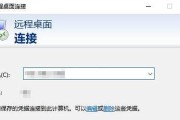
在如今高度信息化的社会中,局域网已经成为企业和家庭网络的基础设施。电脑加入局域网后,可以方便地共享文件和资源,提高工作效率和生活质量。本文将详细介绍以...
2024-07-24 108 局域网

局域网是将多台电脑连接在一起,使它们可以共享资源和信息的一种网络。对于需要共享文件、打印机、互相传输数据等需求的个人用户或企业来说,搭建局域网是非常重...
2024-07-22 100 局域网

求生之路1(Left4Dead)是一款经典的合作射击游戏,玩家需要在僵尸肆虐的世界中与队友合作,共同求生。本文将重点讲解如何利用局域网搭建联机模式,与...
2024-07-20 146 局域网

随着信息化时代的到来,大型企业和机构面临着越来越多的网络通信需求。而搭建一个稳定、高效的大型局域网对于实现信息的快速传输和内部协作至关重要。本文将提供...
2024-07-18 95 局域网
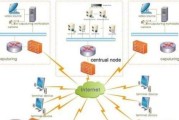
随着信息技术的迅猛发展,局域网(LocalAreaNetwork)在现代企业和家庭中扮演着至关重要的角色。局域网的组成部分决定了其性能和稳定性,因此了...
2024-07-17 86 局域网

在如今信息技术高度发达的时代,局域网共享软件成为了许多企业和个人必备的工具。它们能够方便地实现在局域网内多设备间的文件共享,提高工作效率和数据安全性。...
2024-06-11 171 局域网